Haben Sie versucht, eine Webseite im Internet Explorer aufzurufen, und Sie wurden immer wieder blockiert, weil Sie angeben, dass Sie Java nicht haben? Befolgen Sie diese Schritt-für-Schritt-Anleitung zur Installation von Java für Internet Explorer, um Java-optimierte Websites zu erleben.
Methode eins von dreien:
Java verstehen
-
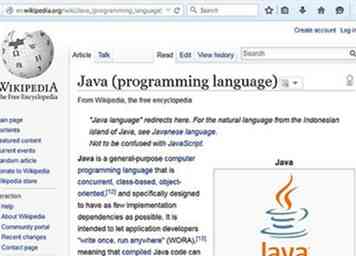 1 Erlernen Sie die Grundlagen von Java. Java ist eine von Oracle entwickelte Programmiersprache, die im Internet und in einer Vielzahl von Geräten weit verbreitet ist. Viele Websites funktionieren nicht ordnungsgemäß ohne die neueste Version von Java, die auf Ihrem System installiert ist.
1 Erlernen Sie die Grundlagen von Java. Java ist eine von Oracle entwickelte Programmiersprache, die im Internet und in einer Vielzahl von Geräten weit verbreitet ist. Viele Websites funktionieren nicht ordnungsgemäß ohne die neueste Version von Java, die auf Ihrem System installiert ist. -
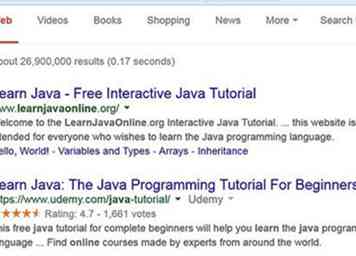 2 Erfahren Sie, wie Sie es verwenden. Für den durchschnittlichen Benutzer tritt Java nur im Hintergrund auf. Durch die Installation von Java können Sie Java-Skripts auf Webseiten ausführen. Die meisten Browser werden Sie fragen, ob Sie die Java-Skripte auf der von Ihnen besuchten Seite ausführen möchten. Dies liegt daran, dass Java aus bösartigen Gründen verwendet werden kann. Sie sollten nur Java-Programme von vertrauenswürdigen Websites ausführen.
2 Erfahren Sie, wie Sie es verwenden. Für den durchschnittlichen Benutzer tritt Java nur im Hintergrund auf. Durch die Installation von Java können Sie Java-Skripts auf Webseiten ausführen. Die meisten Browser werden Sie fragen, ob Sie die Java-Skripte auf der von Ihnen besuchten Seite ausführen möchten. Dies liegt daran, dass Java aus bösartigen Gründen verwendet werden kann. Sie sollten nur Java-Programme von vertrauenswürdigen Websites ausführen. -
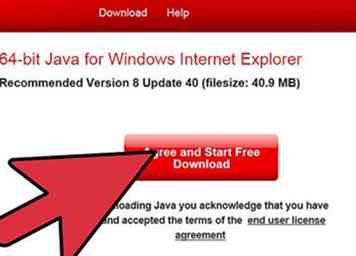 3 Halten Sie Ihre Java-Installation auf dem neuesten Stand. Oracle aktualisiert Java regelmäßig mit Stabilitäts- und Sicherheitsupdates. Diese Updates sorgen für einen reibungslosen Ablauf Ihrer Java-Installation und schützen Ihren Computer vor möglichen schädlichen Aktivitäten.
3 Halten Sie Ihre Java-Installation auf dem neuesten Stand. Oracle aktualisiert Java regelmäßig mit Stabilitäts- und Sicherheitsupdates. Diese Updates sorgen für einen reibungslosen Ablauf Ihrer Java-Installation und schützen Ihren Computer vor möglichen schädlichen Aktivitäten.
Methode zwei von drei:
Installieren von Java für Internet Explorer
-
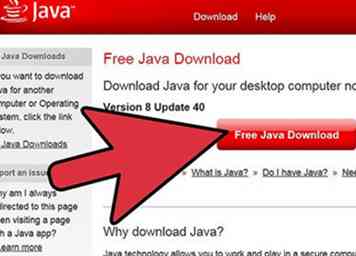 1 Laden Sie die Java-Software herunter. Sie können die Online-Installation von der Java-Download-Seite aus starten. Wenn Sie den Internet Explorer verwenden, erkennt der Link "Kostenloser Java-Download" automatisch den Browser und gibt Ihnen den korrekten Download-Link.
1 Laden Sie die Java-Software herunter. Sie können die Online-Installation von der Java-Download-Seite aus starten. Wenn Sie den Internet Explorer verwenden, erkennt der Link "Kostenloser Java-Download" automatisch den Browser und gibt Ihnen den korrekten Download-Link. - Wenn Sie Java für ein anderes Betriebssystem herunterladen möchten, klicken Sie im linken Navigationsmenü auf den Link Alle Java-Downloads.
-
 2 Deaktivieren Sie Ihre Firewall. Dies ist nicht immer notwendig, aber einige Firewall-Setups blockieren die Installation von Java. In diesem Fall müssen Sie die Firewall deaktivieren. Die Vorgehensweise zum Deaktivieren einer Firewall hängt von Ihrer Netzwerkkonfiguration ab.
2 Deaktivieren Sie Ihre Firewall. Dies ist nicht immer notwendig, aber einige Firewall-Setups blockieren die Installation von Java. In diesem Fall müssen Sie die Firewall deaktivieren. Die Vorgehensweise zum Deaktivieren einer Firewall hängt von Ihrer Netzwerkkonfiguration ab. -
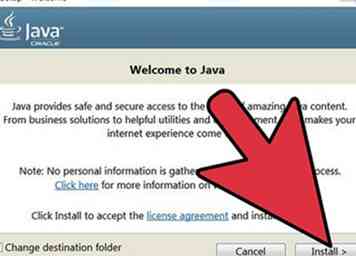 3 Führen Sie das Installationsprogramm aus. Öffnen Sie die Installationsdatei, die von Java heruntergeladen wurde. Bestätigen Sie, dass Sie es installieren möchten, indem Sie auf die Schaltfläche Installieren klicken.
3 Führen Sie das Installationsprogramm aus. Öffnen Sie die Installationsdatei, die von Java heruntergeladen wurde. Bestätigen Sie, dass Sie es installieren möchten, indem Sie auf die Schaltfläche Installieren klicken. -
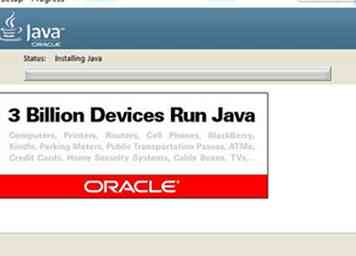 4 Bestätigen Sie die Installationen von Drittanbietern. Java wird mit anderer Software geliefert. Während des Installationsvorgangs können Sie auswählen, ob diese installiert werden sollen oder nicht.
4 Bestätigen Sie die Installationen von Drittanbietern. Java wird mit anderer Software geliefert. Während des Installationsvorgangs können Sie auswählen, ob diese installiert werden sollen oder nicht. -
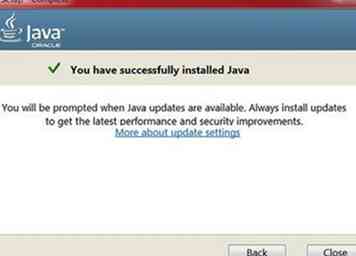 5 Beenden Sie die Installation. Das Programm fordert Sie auf, den Abschluss der Installation zu bestätigen. Sie müssen Ihren Browser neu starten, damit Java zu arbeiten beginnt.
5 Beenden Sie die Installation. Das Programm fordert Sie auf, den Abschluss der Installation zu bestätigen. Sie müssen Ihren Browser neu starten, damit Java zu arbeiten beginnt.
Methode drei von drei:
Testen Sie die Installation
-
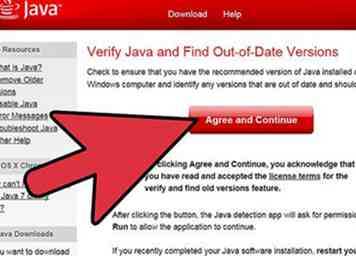 1 Führen Sie das Java-Applet aus. Java.com hat ein Testprogramm, das Ihre Java-Installation bestätigt. Sie können es hier ausführen. Die Seite erkennt automatisch, welchen Browser Sie verwenden.
1 Führen Sie das Java-Applet aus. Java.com hat ein Testprogramm, das Ihre Java-Installation bestätigt. Sie können es hier ausführen. Die Seite erkennt automatisch, welchen Browser Sie verwenden. -
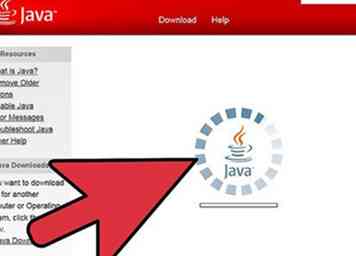 2 Lassen Sie das Applet laufen. Internet Explorer wird Sie höchstwahrscheinlich mit ein oder zwei Sicherheitschecks entweder oben im Browser oder in einem Popup-Fenster auffordern. Bestätigen Sie diese, um das Java-Applet auszuführen.
2 Lassen Sie das Applet laufen. Internet Explorer wird Sie höchstwahrscheinlich mit ein oder zwei Sicherheitschecks entweder oben im Browser oder in einem Popup-Fenster auffordern. Bestätigen Sie diese, um das Java-Applet auszuführen. -
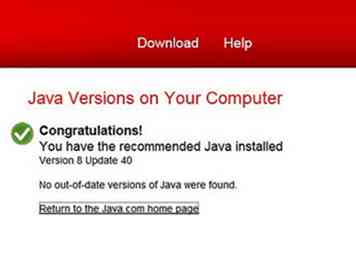 3 Überprüfen Sie die Testergebnisse. Wenn Sie Java ordnungsgemäß installiert haben, wird ein grünes Häkchen mit der Meldung "Ihr Java funktioniert" angezeigt. Ihre Version wird in der grauen Box angezeigt.
3 Überprüfen Sie die Testergebnisse. Wenn Sie Java ordnungsgemäß installiert haben, wird ein grünes Häkchen mit der Meldung "Ihr Java funktioniert" angezeigt. Ihre Version wird in der grauen Box angezeigt.
Facebook
Twitter
Google+
 Minotauromaquia
Minotauromaquia
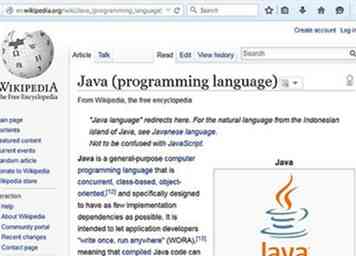 1 Erlernen Sie die Grundlagen von Java. Java ist eine von Oracle entwickelte Programmiersprache, die im Internet und in einer Vielzahl von Geräten weit verbreitet ist. Viele Websites funktionieren nicht ordnungsgemäß ohne die neueste Version von Java, die auf Ihrem System installiert ist.
1 Erlernen Sie die Grundlagen von Java. Java ist eine von Oracle entwickelte Programmiersprache, die im Internet und in einer Vielzahl von Geräten weit verbreitet ist. Viele Websites funktionieren nicht ordnungsgemäß ohne die neueste Version von Java, die auf Ihrem System installiert ist. 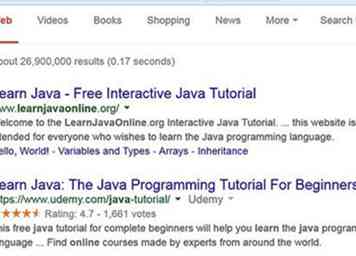 2 Erfahren Sie, wie Sie es verwenden. Für den durchschnittlichen Benutzer tritt Java nur im Hintergrund auf. Durch die Installation von Java können Sie Java-Skripts auf Webseiten ausführen. Die meisten Browser werden Sie fragen, ob Sie die Java-Skripte auf der von Ihnen besuchten Seite ausführen möchten. Dies liegt daran, dass Java aus bösartigen Gründen verwendet werden kann. Sie sollten nur Java-Programme von vertrauenswürdigen Websites ausführen.
2 Erfahren Sie, wie Sie es verwenden. Für den durchschnittlichen Benutzer tritt Java nur im Hintergrund auf. Durch die Installation von Java können Sie Java-Skripts auf Webseiten ausführen. Die meisten Browser werden Sie fragen, ob Sie die Java-Skripte auf der von Ihnen besuchten Seite ausführen möchten. Dies liegt daran, dass Java aus bösartigen Gründen verwendet werden kann. Sie sollten nur Java-Programme von vertrauenswürdigen Websites ausführen. 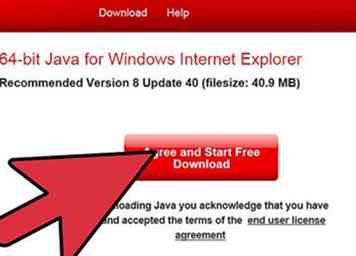 3 Halten Sie Ihre Java-Installation auf dem neuesten Stand. Oracle aktualisiert Java regelmäßig mit Stabilitäts- und Sicherheitsupdates. Diese Updates sorgen für einen reibungslosen Ablauf Ihrer Java-Installation und schützen Ihren Computer vor möglichen schädlichen Aktivitäten.
3 Halten Sie Ihre Java-Installation auf dem neuesten Stand. Oracle aktualisiert Java regelmäßig mit Stabilitäts- und Sicherheitsupdates. Diese Updates sorgen für einen reibungslosen Ablauf Ihrer Java-Installation und schützen Ihren Computer vor möglichen schädlichen Aktivitäten. 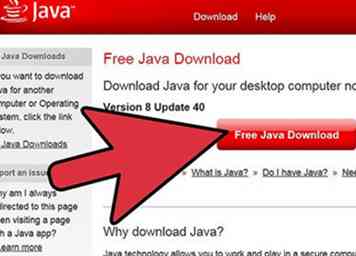 1 Laden Sie die Java-Software herunter. Sie können die Online-Installation von der Java-Download-Seite aus starten. Wenn Sie den Internet Explorer verwenden, erkennt der Link "Kostenloser Java-Download" automatisch den Browser und gibt Ihnen den korrekten Download-Link.
1 Laden Sie die Java-Software herunter. Sie können die Online-Installation von der Java-Download-Seite aus starten. Wenn Sie den Internet Explorer verwenden, erkennt der Link "Kostenloser Java-Download" automatisch den Browser und gibt Ihnen den korrekten Download-Link.  2 Deaktivieren Sie Ihre Firewall. Dies ist nicht immer notwendig, aber einige Firewall-Setups blockieren die Installation von Java. In diesem Fall müssen Sie die Firewall deaktivieren. Die Vorgehensweise zum Deaktivieren einer Firewall hängt von Ihrer Netzwerkkonfiguration ab.
2 Deaktivieren Sie Ihre Firewall. Dies ist nicht immer notwendig, aber einige Firewall-Setups blockieren die Installation von Java. In diesem Fall müssen Sie die Firewall deaktivieren. Die Vorgehensweise zum Deaktivieren einer Firewall hängt von Ihrer Netzwerkkonfiguration ab. 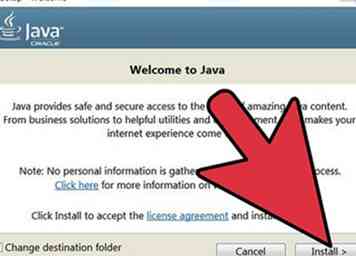 3 Führen Sie das Installationsprogramm aus. Öffnen Sie die Installationsdatei, die von Java heruntergeladen wurde. Bestätigen Sie, dass Sie es installieren möchten, indem Sie auf die Schaltfläche Installieren klicken.
3 Führen Sie das Installationsprogramm aus. Öffnen Sie die Installationsdatei, die von Java heruntergeladen wurde. Bestätigen Sie, dass Sie es installieren möchten, indem Sie auf die Schaltfläche Installieren klicken. 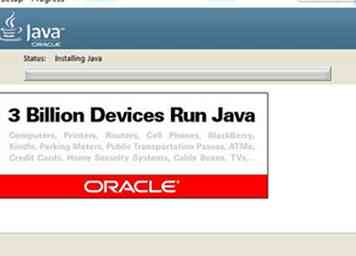 4 Bestätigen Sie die Installationen von Drittanbietern. Java wird mit anderer Software geliefert. Während des Installationsvorgangs können Sie auswählen, ob diese installiert werden sollen oder nicht.
4 Bestätigen Sie die Installationen von Drittanbietern. Java wird mit anderer Software geliefert. Während des Installationsvorgangs können Sie auswählen, ob diese installiert werden sollen oder nicht. 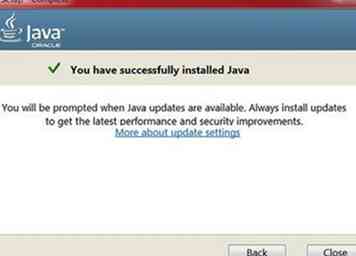 5 Beenden Sie die Installation. Das Programm fordert Sie auf, den Abschluss der Installation zu bestätigen. Sie müssen Ihren Browser neu starten, damit Java zu arbeiten beginnt.
5 Beenden Sie die Installation. Das Programm fordert Sie auf, den Abschluss der Installation zu bestätigen. Sie müssen Ihren Browser neu starten, damit Java zu arbeiten beginnt. 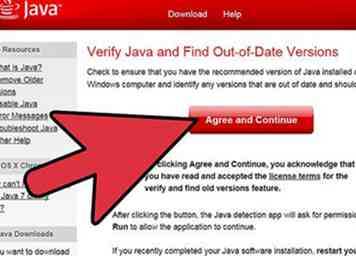 1 Führen Sie das Java-Applet aus. Java.com hat ein Testprogramm, das Ihre Java-Installation bestätigt. Sie können es hier ausführen. Die Seite erkennt automatisch, welchen Browser Sie verwenden.
1 Führen Sie das Java-Applet aus. Java.com hat ein Testprogramm, das Ihre Java-Installation bestätigt. Sie können es hier ausführen. Die Seite erkennt automatisch, welchen Browser Sie verwenden. 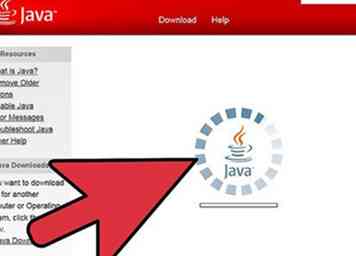 2 Lassen Sie das Applet laufen. Internet Explorer wird Sie höchstwahrscheinlich mit ein oder zwei Sicherheitschecks entweder oben im Browser oder in einem Popup-Fenster auffordern. Bestätigen Sie diese, um das Java-Applet auszuführen.
2 Lassen Sie das Applet laufen. Internet Explorer wird Sie höchstwahrscheinlich mit ein oder zwei Sicherheitschecks entweder oben im Browser oder in einem Popup-Fenster auffordern. Bestätigen Sie diese, um das Java-Applet auszuführen. 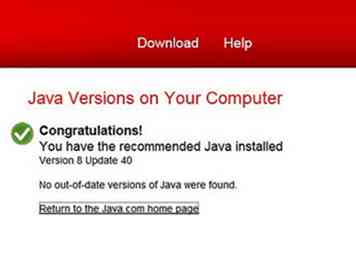 3 Überprüfen Sie die Testergebnisse. Wenn Sie Java ordnungsgemäß installiert haben, wird ein grünes Häkchen mit der Meldung "Ihr Java funktioniert" angezeigt. Ihre Version wird in der grauen Box angezeigt.
3 Überprüfen Sie die Testergebnisse. Wenn Sie Java ordnungsgemäß installiert haben, wird ein grünes Häkchen mit der Meldung "Ihr Java funktioniert" angezeigt. Ihre Version wird in der grauen Box angezeigt.